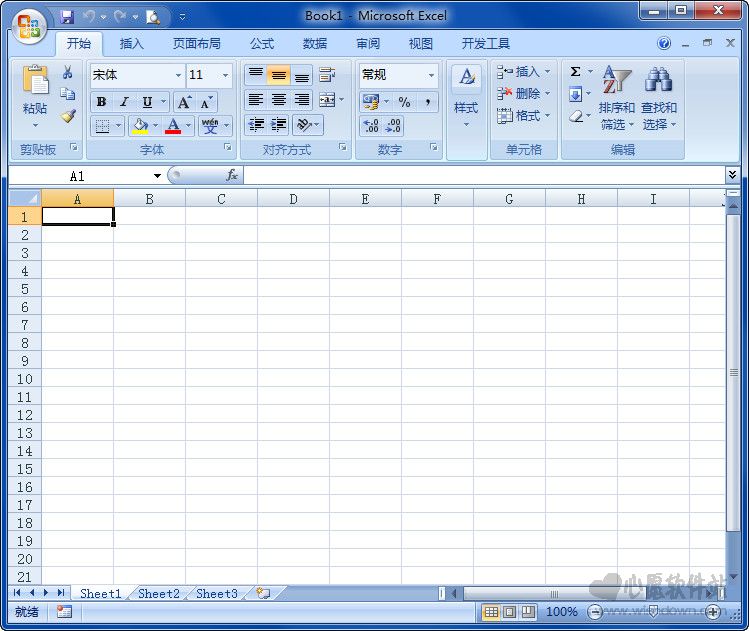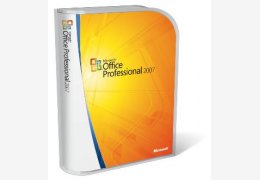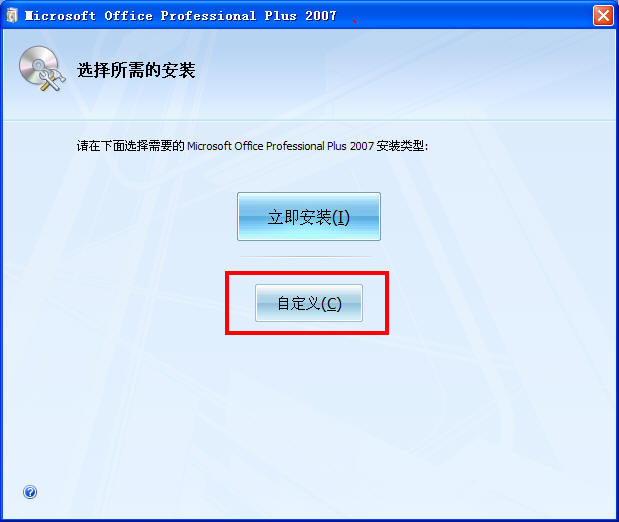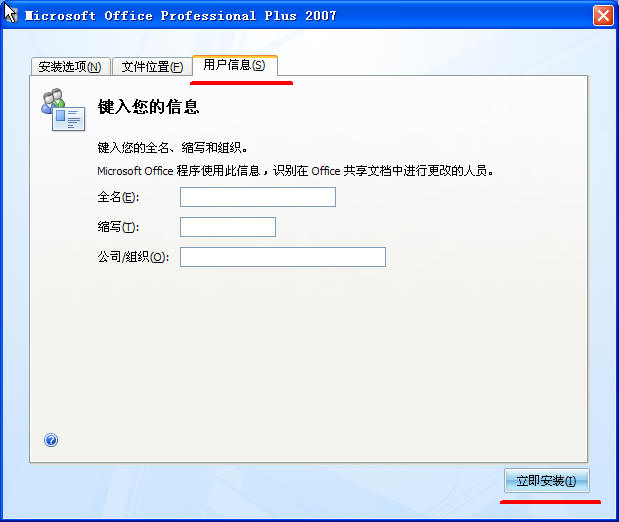Office2007 四合一精简版非常棒的办公文字处理软件,相信大家对这款软件都不陌生,我觉得接触电脑的朋友一定都知道Office2007系列的软件,像Word、Excel等,功能非常的强大,对于文秘来说真的是必备的软件,好了不多说了,大家一起来体验一下Office 2007精简版给大家带来的不同感觉吧!
Microsoft Office 2007 四合一精简版
Microsoft Office 2007精简版包括:
•Microsoft Office Excel 2007
•Microsoft Office PowerPoint 2007
•Microsoft Office Word 2007
•Microsoft Office Access 2007
Office2007 四合一精简版功能介绍
MicrosoftOffice2007窗口界面比前面的版别界面(例如Office2003界面)更美观大方,且该版别的规划比前期版别更完善、更能进步工作效率,界面也给人以心旷神怡的感受。
office2007是微软Office商品史上最具创新与革命性的一个版别。全新规划的用户界面、安稳安全的文件格局、无缝高效的交流协作。
office2007简直包含了Word2007、Excel2007、PowerPoint、Outlook、Publisher、OneNote、Groove、Access、InfoPath等所有的Office组件.其间Frontpage取消,取而代之的是MicrosoftSharePointWebDesigner作为网站的编辑体系.Office2007简体中文版更集成有Outlook手机短信/彩信效劳、最新中文拼音输入法MSPY2007以及特别为本地用户开发的Office功用。于2007年年末发布,采用包含“Ribbons”在内的全新用户界面元素,别的新功用还包含“ToDo”工具条以及RSS阅读器等。
MicrosoftOffice2007窗口界面比前面的版别界面(例如Office2003界面)更美观大方,且该版别的规划比前期版别更完善、更能进步工作效率,界面也给人以心旷神怡的感受。
Office2007 四合一精简版安装步骤
在本站下载office2007安装包,双击运行。可以选择自定义安装或者立即安装,下面以自定义安装为例。
1、安装选项:可手动选择要安装office的组件,点击鼠标左键即可进行选择。
2、文件位置:可指定office2007的安装路径。
3、用户信息:可填写与用户相关的信息,如全名、公司/组织等。
在任意一个选项卡下都可点击【立即安装】开始office2007的安装。
office2007 20个使用技巧
1、发挥自定义快速访问工具栏作用(以word为例说明,其他程序参照此步骤):
依次点击office按钮——word选项,在word选项对话框中,依次点击“自定义”—将“在功能区下方显示快速工具访问栏”前边打勾,就可调出快速访问栏。在快速访问栏预设了常用的一些操作,如新建、保存等一些常用操作,只需将它前面选项打勾,就可出现在快速访问栏。如果右边下拉选项“其他命令”来根据需要增加。
2、关闭功能区:
很显然office的功能区占去了屏幕很大一部分,我们可能通过“自定义快速访问工具栏”右边下拉选项中的功能区最小化让功能区给编辑区腾出一些地方。
3、显示开发工具:
依次点击office按钮——word选项,在word选项对话框中,依次点击“常用”—将“在功能区下方显示开发工具”前边打勾,
4、使用快捷键
在Word2007中,只要一按下Alt键,菜单栏之上的按钮或菜单项就会显示各自的快捷方式
像“文件”、“开始”、“插入”、“页面布局”、“引用”、“邮件”、“审阅”、“视图”等还有分支(项)的,可以根据图示按下对应的字母或字母+数字键显示相应的快捷键。比如想要显示“开始”菜单下各分支的快捷键,先后按下Alt、Y及数字1键即可,之后再根据需要选择相应的按键。其它项可以依此类推。
5、快速启动MicrosoftOffice2007组件程序
其实只要按下Win+R键,输入:winword(或excel、infopath、outlook、powerpnt)可分别快速启动对应的Word(Excel、InfoPath、Outlook、PowerPoint)。
6、自定制用户界面
打开“Word选项→个性化设置”窗口,在“配色方案”下拉列表框中手工指定Office2007所使用的配色方案即可,当然你也可以在其他组件中进行类似的设置,一次设置即可在所有组件中生效。
7、快速返回黙认格式
Office2007的“开始”标签页下的工具栏中出现了许多过去被用户所忽略的功能按钮,例如Word2007中的下标、上标、更改大小写、带圈字符、清除格式、拼音指南、字符加框等,这些按钮虽然在以前的版本中通过手工添加也可以使其出现在工具栏中,而现在直接单击就可以使用,绝对是更为方便了。
8、保持兼容性
以Word2007为例,切换到“Word选项一保存”标签页,在“将文件保存为此格式”下拉列表框中选择“Word97-2003文档(*.doc)”即可,其他组件例如Excel、PowerPoint可以进行类似的设置。
9、从图标可以看出秘密
只要将查看方式设置为除了“列表”和“详细方式”以外的选项,就可以从图标上看出其中的秘密可以看到Office2003格式的文档(*.doc)会在图标中显示“2003”的字样,而Office2007格式的文档(*.docx)则没有这个“2003”。
10、实时预览文档格式
“Word选项→个性化设置”标签页下勾选“启用实时预览”复选框,确认后即可生效。
11、word也能写博客
首先在Word中完成博客日志的相关内容,然后单击Office开始按钮,从“发布”菜单下选择“博客”命令,程序首先会提示注册博客并进行登录,,完成编辑工作后,如果没有什么错误的话,就可以发布到博客站点。
12、输出为PDF格式
打开任何一个Office2007组件,都可以单击开始按钮,然后在“另存为”菜单下选择“发布为PDF或XPS”命令,按照程序提示操作即可,单击“选项”按钮还可以对范围、发布选项、非打印信息进行更广泛的设置,而且所输出的PDF文档可以在AdobeAcro-batReader等软件中正常浏览。
13、专业的条件格式化
Excel2007新增加了功能更强大的条件性格式化功能(,在“条件格式”下拉菜单中增加了“图标集”的功能,在这里可以找到许多非常形象化的图标,例如将某些不符合条件的单元格设置为红灯或小红旗,看起来分外醒目。
14、图片快速生成幻灯片
在PowerPoint2007的“插入”标签页下,我们可以找到一个名为“相册”的功能按钮,相信大多数朋友应该会知道它的功能,在下拉菜单中选择“新建相册”,将指定的图片添加到相册列表中,然后单击窗口右下角的“创建”按钮,很快就可以快速生成幻灯片进行展示,这个功能可以说是相当的实用。
15、在Outlook中制订完美计划
在默认设置下,我们在Outlook2007中看到的三栏式界面,最显著的变化是右侧增加了一个日历窗格,上面一栏显示的是当前的日期(有日、周、月等3种不同的显示模式),下面一栏则集中了当天的所有约会、任务、事件,看起来非常直观,对商务用户来说,如果你每天的事务非常繁忙,那么仅仅借助Outlook2007就可以完成。
16、订阅RSS
现在,我们可以在Outlook2007中直接订阅RSS新闻。选中左侧导航栏下文件夹中的RSS源,右击选择“添加新RSS源”,此时会弹出一个“新建RSS源”的小小对话框,在这里将RSS源的页面地址复制进去,确认后即可生效。
17、onenote2007截屏功能:
是Window图标按钮加S健,在图形截取和网页截取中非常实用。
18、word2007编辑更加人性化:
word中,在输入一连串的文字上鼠标选中后稍作停顿,在文字上方会出现文字常用编辑按钮,而不需要将鼠标再移到上面去点工具按钮
19、更直观地比较文档内容
OfficeWord2007增强的“比较”文档功能,可以更加直观的浏览文档修订前、后的不同。
首先,单击功能区中的“审阅”标签,然后单击“比较”选项组中的“比较”按钮,并在其下拉菜单中执行“比较”命令,打开“比较文档”对话框。选择所要比较的“原文档”和“修订的文档”。
20、轻松解决语言障碍
在OfficeWord2007中提供了强大的语言支持功能,可以更有效的帮助用户无障碍地阅读文档。比如:当我们遇到不熟悉的单词或短语时,可以在该文档内容上单击鼠标右键,执行“翻译”命令,打开相应的翻译屏幕提示。将鼠标移动的单词或短语的上方,就可以即时看到翻译的结果
同类佳作
-

-

-
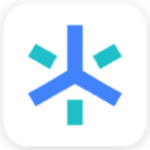
- 字节跳动开发者工具 电脑版 下载
- 5.4万 | 199 MB
- 字节跳动推出的一款帮助开发者
-
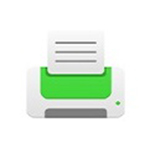
- 实创条码打印软件 电脑版 下载
- 3.7万 | 96.5 MB
- 一款能够快速打印条码、二维码
-

-

- 房在线房产中介管理系统 电脑版 下载
- 9.万 | 35.7 MB
- 一款非常靠谱的房产中介服务软件
-

- 易达电脑收银票据打印软件 电脑版 下载
- 2.6万 | 4.4 MB
- 一款非常好用的打票软件
-
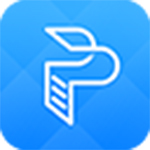
- 转转大师PDF虚拟打印机 电脑版 下载
- 4.5万 | 61.4 MB
- 一款很好用的虚拟打印机软件
近期新游
精选专题
话题问答
- 2022-06-24金铲铲之战驯龙敖兴阵容玩法攻略
- 2022-06-24金铲铲之战九星界龙阵容玩法攻略
- 2022-06-24金铲铲之战重骑熊阵容玩法攻略
- 2022-06-24原神久岐忍邀约任务攻略
- 2022-06-26数码宝贝新世纪番长飞虫兽天赋加点推荐
- 2022-06-24阴阳师百鬼乱狱第四关通关攻略
- 2022-06-24王者荣耀戈娅玩法攻略
- 2022-06-26金铲铲之战s7泥头车阵容攻略
- 2022-06-24堆叠大陆第三章玩法攻略
- 2022-06-23哈利波特魔法觉醒染发魔药制作攻略
火爆专区
最新资讯
-

- 2026高人气耐玩的星际战舰类游戏推荐与下载
- 2912026-01-15
-

- 烟台暴雪过后海边全是蛏子 网友:捡不完 根本捡不完
- 982026-01-15
-

- 荣耀Magic8 Pro Air支持AI变焦阵列闪光灯:安卓独一家 亮度超iPhone
- 1742026-01-15
-

- 小米潘九堂:模仿是创新基础 没有哪家企业只靠模仿可取得成功
- 1392026-01-15
-

- 马来西亚网友回应美国晒出的太空图:我们没石油
- 1662026-01-15
-

- 2026热门F1方程式赛车手游推荐:高画质、真实操控与赛季竞速体验
- 2032026-01-15
-

- 七大罪起源二段技详细使用方法与实战技巧分享
- 622026-01-15
-

- 逆战未来穆罗梅茨之门怎么打
- 1492026-01-15